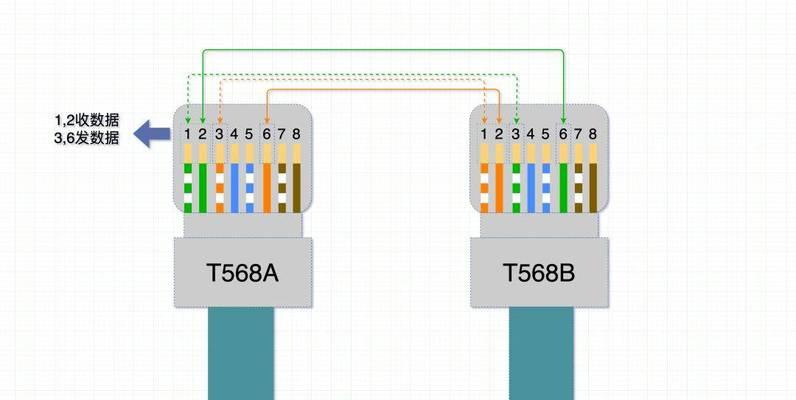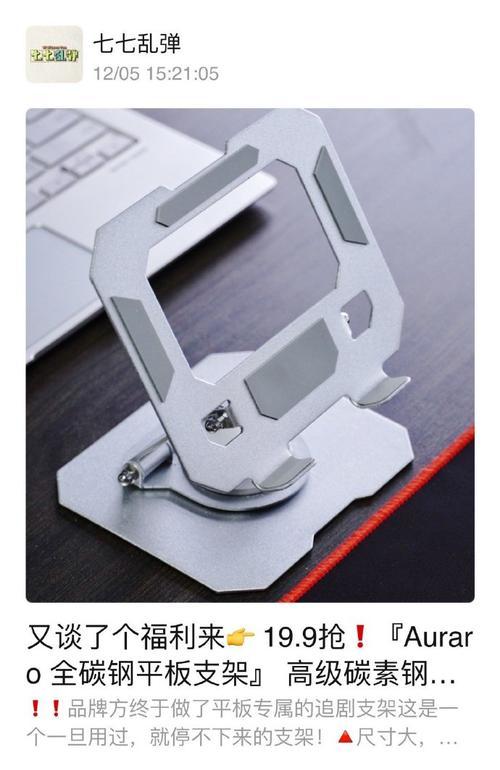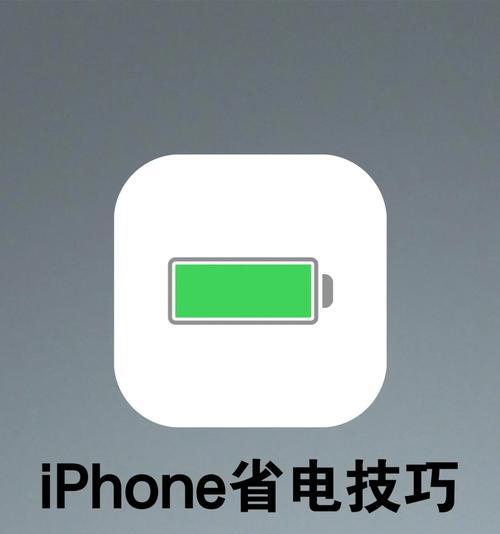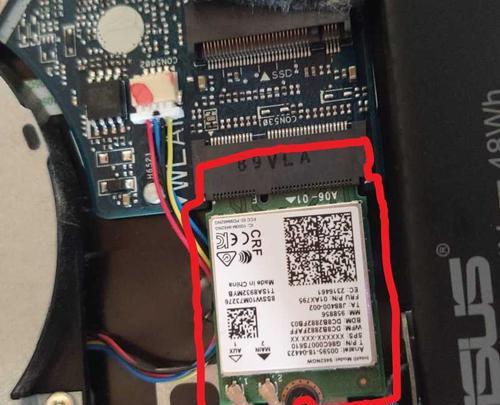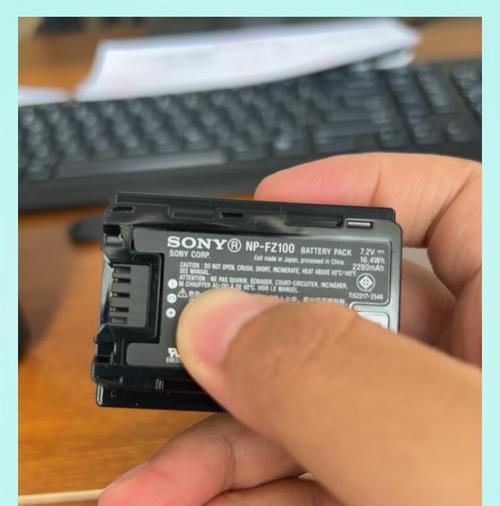在这个数字化时代,网络已成为我们生活中不可或缺的一部分。无论是工作、学习还是娱乐,都离不开互联网的支持。而路由器,作为家庭或办公网络的核心设备,其配置和使用方法显得尤为重要。本文将详细指导你如何通过串网线连接路由器上网,并介绍相关的步骤与技巧。
什么是串网线以及它在连接路由器中的作用
串网线,通常指的是串行通信线缆,但在网络设备连接中,我们通常使用的是网线,即以太网线,用于连接路由器和电脑或其他网络设备。正确的连接方式可以确保网络信号稳定传输,避免上网时出现的断线、卡顿等问题。
连接路由器上网所需设备
在开始连接之前,你需要准备以下设备:
路由器
网线
电脑或笔记本电脑
确认设备完好无损,网线没有折损或接口损坏。
连接路由器上网的步骤
步骤1:检查网络环境
确保你的宽带账号是有效的,并且路由器已经开启了电源。
步骤2:连接路由器和电脑
1.将网线的一端插入路由器的LAN接口(通常为黄色或白色)。
2.将网线的另一端插入电脑的网络接口(通常为RJ-45接口)。
步骤3:配置电脑网络设置
1.点击电脑右下角的网络图标,选择“打开网络和共享中心”。
2.在弹出的窗口中选择“更改适配器设置”。
3.在新窗口中找到你刚才插入的网络适配器,右击选择“属性”。
4.在网络适配器属性窗口中,选择“Internet协议版本4(TCP/IPv4)”或“Internet协议版本6(TCP/IPv6)”(视乎你的网络环境而定),然后点击“属性”。
5.在弹出的窗口中选择“自动获取IP地址”和“自动获得DNS服务器地址”选项,然后点击“确定”。
步骤4:打开路由器的管理界面
1.在电脑的浏览器中输入路由器管理界面的IP地址,例如192.168.1.1或192.168.0.1(具体地址请参考路由器背面的标签或说明书)。
2.输入路由器的管理账号和密码登录管理界面(初始账号密码可以在路由器说明书中找到)。
步骤5:设置路由器上网方式
1.登录管理界面后,找到“上网设置”或“WAN设置”。
2.根据你的网络环境选择PPPoE、动态IP或静态IP等上网方式。
3.如果选择了PPPoE方式,输入你的宽带账号和密码,其他上网方式一般无需填写。
步骤6:保存设置并重启路由器
填写完上网方式后,点击“保存”或“应用”按钮,然后重启路由器。
步骤7:测试网络连接
重启完成后,回到电脑的“网络和共享中心”,查看网络连接状态,若显示已连接,则表示你已经成功通过串网线连接路由器上网。
常见问题与解决方法
问题1:无法连接到路由器管理界面
可能原因包括路由器管理IP地址输入错误,或者路由器的管理账号密码不正确。请检查路由器说明书中提供的信息是否与你输入的一致。
问题2:电脑无法自动获取IP地址
尝试手动配置IP地址,设置成与路由器同一网段的IP地址,例如路由器IP地址为192.168.1.1,则可将电脑设置为192.168.1.x,子网掩码一般为255.255.255.0。
问题3:连接后无法上网
检查网线是否连接正确,以及路由器是否正确设置。同时,确认电脑的防火墙设置没有阻止网络连接。
综上所述
通过上述步骤,你可以顺利地通过串网线连接路由器上网。每个步骤都需细心操作,确保每一步骤都正确无误。如果在连接过程中遇到问题,请参照常见问题的解决方法进行排查。一旦设置完成,你将能够享受稳定可靠的网络连接带来的便捷。